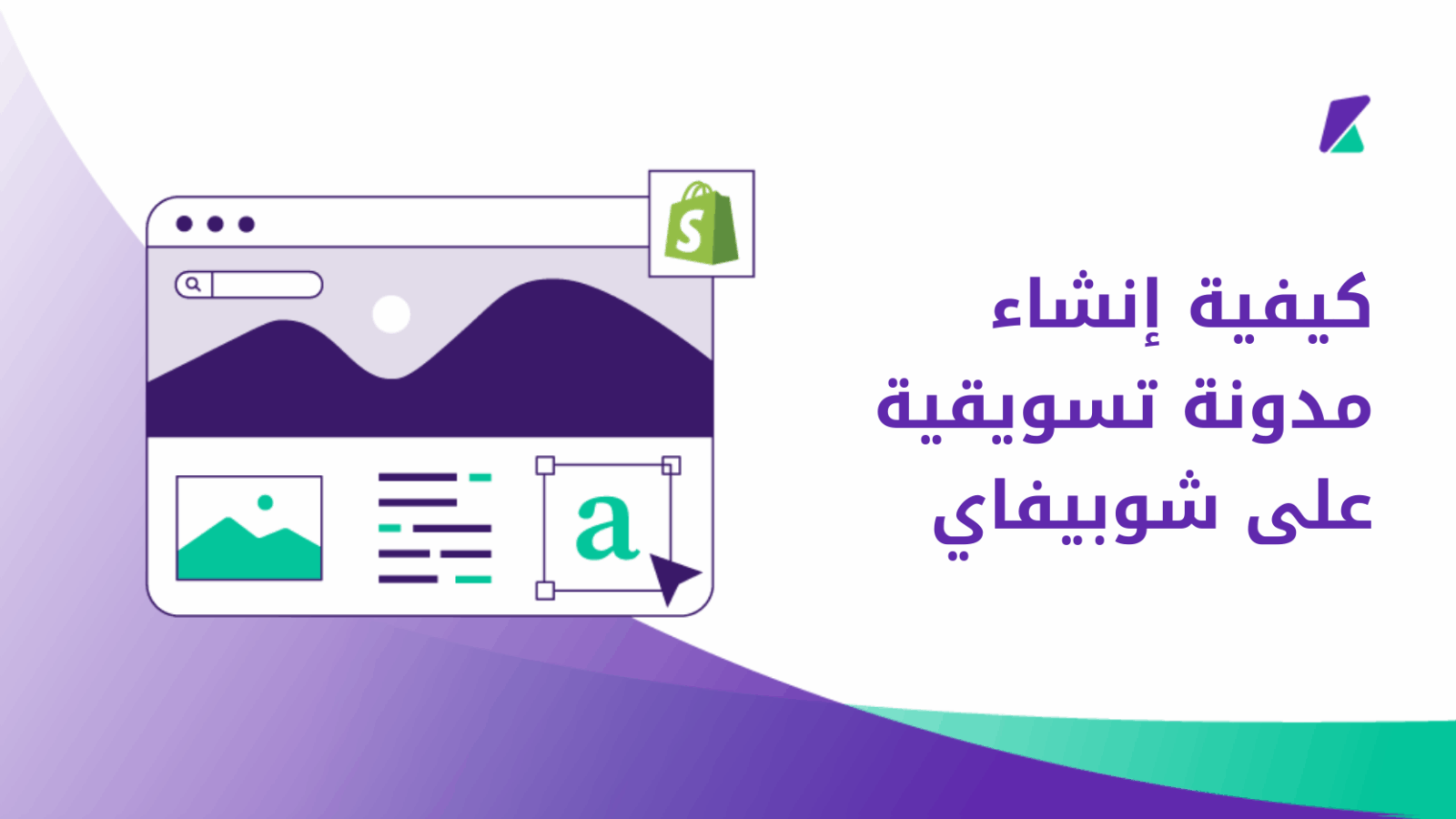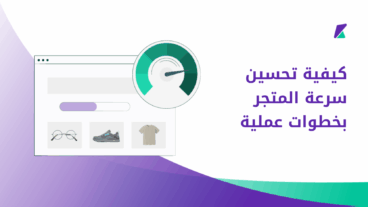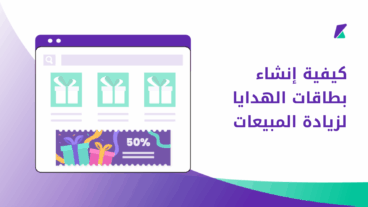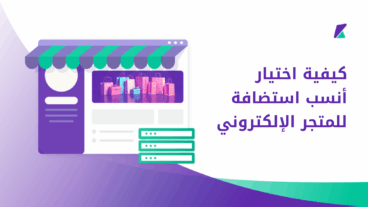يظن الكثير من أصحاب المتاجر الإلكترونية على شوبيفاي أن المنصة تقتصر على عرض المنتجات وإدارة المبيعات فقط. لكن في الواقع، هذا التصور غير صحيح. شوبيفاي توفر نظام تدوين متكامل يمكنك من خلاله إنشاء مدونة احترافية ونشر مقالات تسويقية. والتي تساهم في جذب العملاء وتعزيز ظهور متجرك في محركات البحث.
وقد اعتمدت على هذه الميزة منذ فترة طويلة في متجري، حيث أنشر مقالات على متجري لتعريف العملاء بخصائص المنتجات. وارشادهم إلى كيفية اختيار الأنسب لاحتياجاتهم. بل وأقارن بين المنتجات لإبراز الفروق بوضوح. وكانت المدونة مصدرًا أساسيًا لزيادة الزيارات من محركات البحث، وأداة فعالة لبناء الثقة مع العملاء.
في هذا المقال سأشارك معكم الخطوات العملية التي اتبعتها لإنشاء المدونة على متجري. وأبرز الممارسات التي أطبقها على متجري لعرض المنتجات داخل المقالات بطريقة تسويقية تعزز المبيعات وتدعم نمو المتجر.
كيفية إنشاء مدونة تسويقية على شوبيفاي؟
شوبيفاي مزود تلقائيًا بنظام تدوين مدمج داخل لوحة التحكم. لكن الأمر لا يقتصر على تفعيل المدونة فقط، بل يتطلب تخصيص ظهور المقالات في أقسام المتجر. مع تنظيمها بشكل مناسب لزوارك. كما ستحتاج إلى تعديل تخطيط صفحة المقالة بحيث تدمج عناصر تسويقية فعّالة. مثل: المنتجات المرتبطة، العروض الخاصة، أو كوبونات الخصم، وغيرها من الأدوات التي تربط المحتوى بالبيع مباشرة.
نشر المقالات التسويقية على شوبيفاي
ابدأ أولًا بتجهيز محتوى المقالات التسويقية لمتجرك، ثم قم برفعها على مدونة المتجر من خلال التوجه إلى لوحة تحكم شوبيفاي الرئيسية، واختيار من القائمة الجانبية تبويب "Content" ثم "Blog Posts". بعدها اضغط على زر "Create Blog Post" لإنشاء مقال جديد.
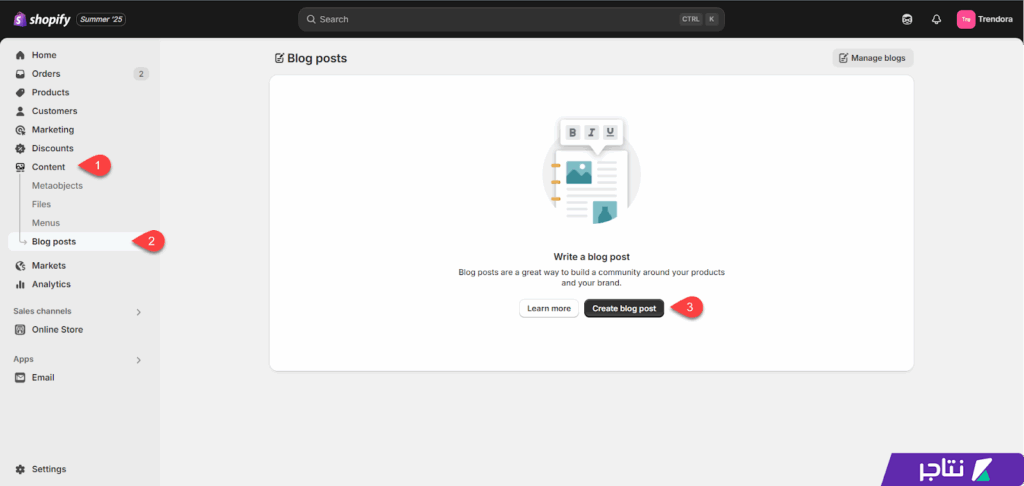
بعد ذلك، أدخل عنوان المقال (Title) ثم اكتب محتوى المقال (Content).
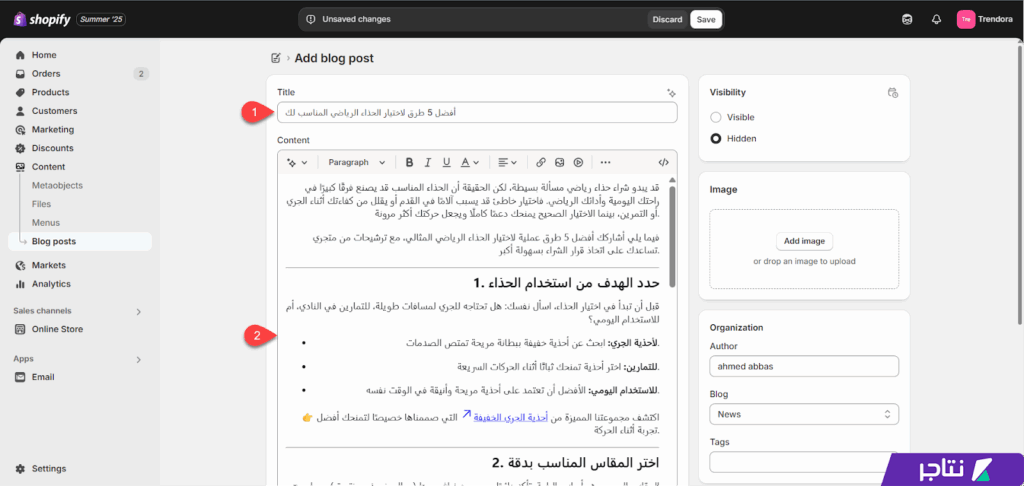
المحتوى هو العنصر الأهم في المقال، إذ يُبرز الجوانب التسويقية للمنتجات. على سبيل المثال: عند الحديث عن مميزات الأحذية الرياضية، يمكنك الإشارة مباشرةً إلى قسم الأحذية الرياضية في متجرك. وبهذا، إذا لفت المحتوى انتباه القارئ، سيتوجه فورًا إلى المتجر للاطلاع على المنتجات ذات الصلة.
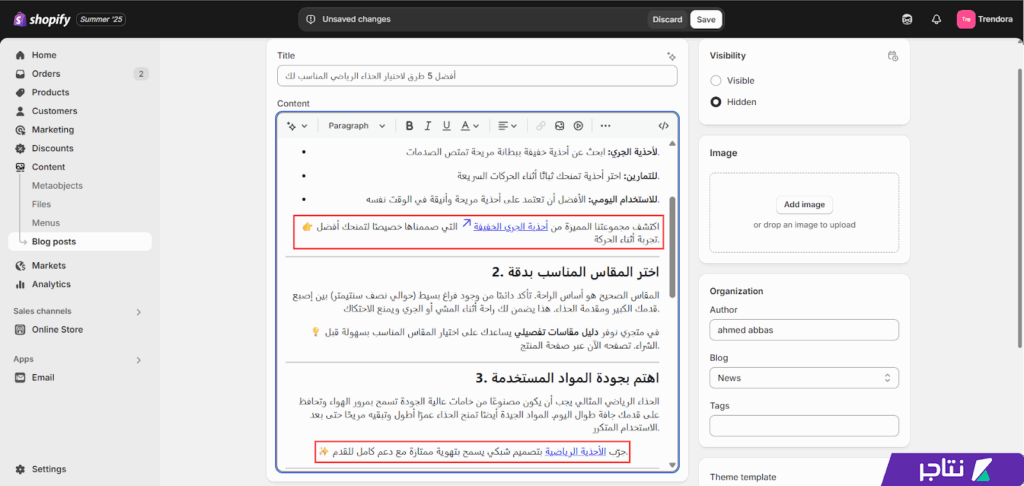
بعد ذلك، انتقل إلى قسم Excerpt لكتابة ملخص المقال، وهو النص الذي يظهر في صفحة المدونة أو في الصفحة الرئيسية للمتجر. ويُفضَّل أن يكون الملخص شاملًا لمحتوى المقال، مع إبراز أهم الفوائد في أقل عدد ممكن من الكلمات.
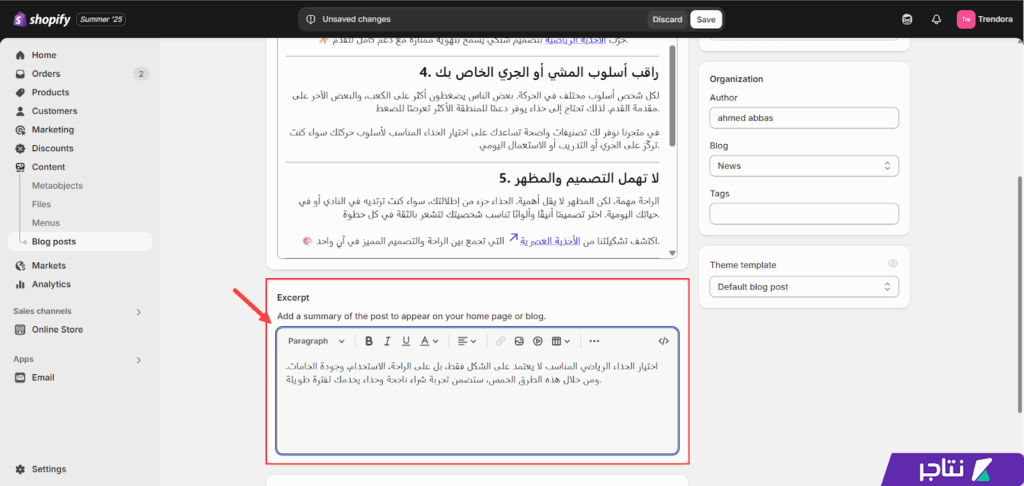
ثم انتقل إلى قسم Search engine listing لإضافة تفاصيل المقال الخاصة بمحركات البحث. ويُعَد هذا القسم بالغ الأهمية، لأنه يساعد محركات البحث على التعرف على بيانات المقال بشكل منظم، مما يسهم في تحسين ظهوره في نتائج البحث. يشمل ذلك:
- عنوان المقال (Page Title)
- وصف الميتا (Meta Description)
- رابط المقال المختصر (URL Handle)
ويُنصح باستخدام رابط المقال باللغة الإنجليزية ليظهر بشكل أفضل في المتصفحات وعلى شبكات التواصل عند مشاركة رابط المقال.
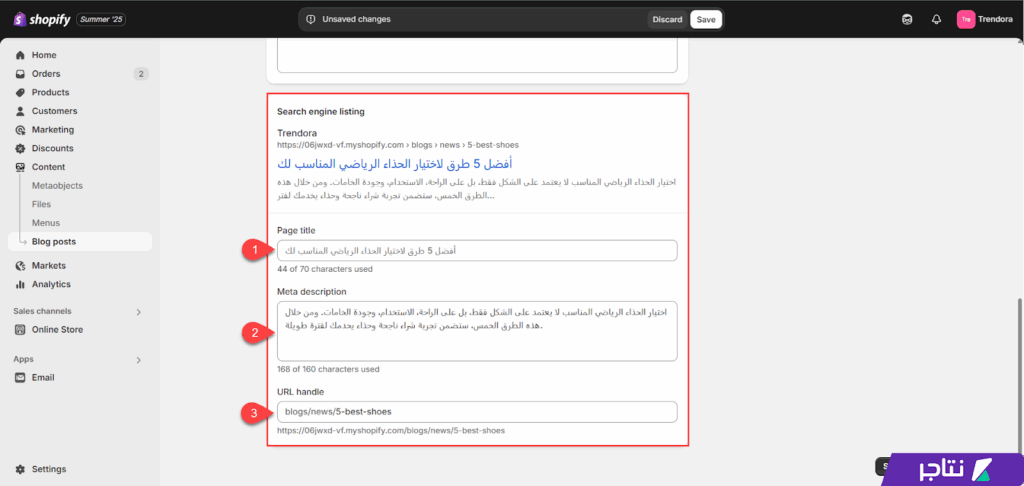
بعد ذلك، توجه إلى قسم Image لتحديد الصورة البارزة للمقال، مع مراعاة أن تكون متوافقة مع أبعاد العرض في قالب متجرك، سواء في صفحة المدونة أو الصفحة الرئيسية.

ضبط المعلومات الخاصة بالمقال
انتقل إلى قسم Organization لتحديد النقاط التالية:
- Author: اسم كاتب المقال.
- Blog: تصنيف المقال. (يمكنك إنشاء تصنيفات منفصلة لكل مجموعة مقالات لعرضها بشكل منظم).
- Tags: الكلمات الدلالية، وذلك لتسهيل تنظيم المقالات وتحسين تصفح المدونة.
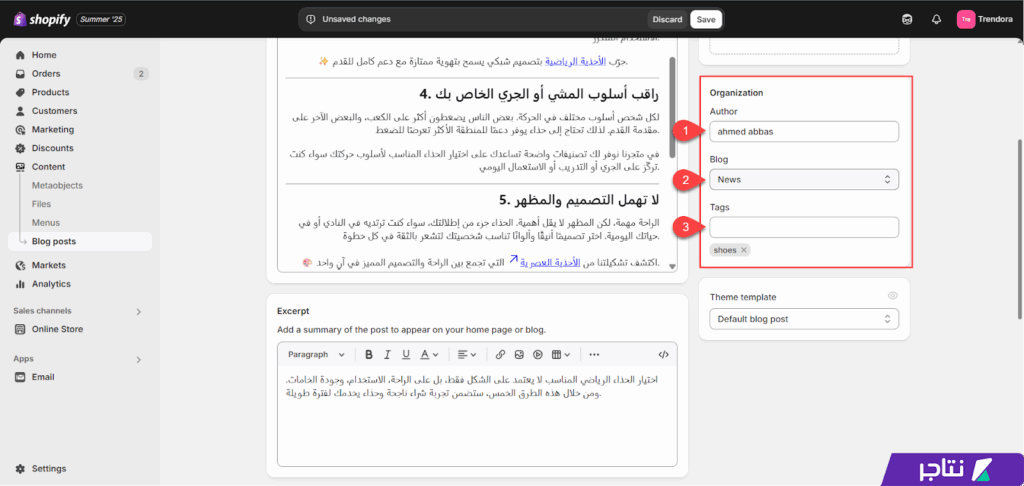
كما يمكنك اختيار نموذج عرض مخصص للمقال من خيار Theme Template، وفي البداية يُمكنك الاكتفاء بالنموذج الافتراضي (Default blog post) لحين تخصيص مظهر المقالات لاحقًا.
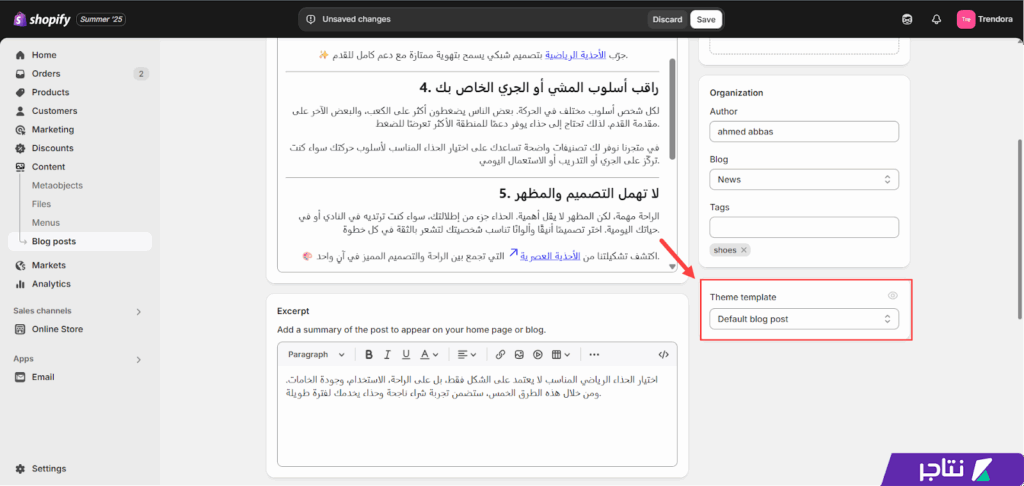
وأخيرًا، وبعد الانتهاء من جميع التفاصيل، قم بنشر المقال عبر اختيار Visible من قسم Visibility، ثم اضغط على زر Save كما هو موضح في الصورة التالية:
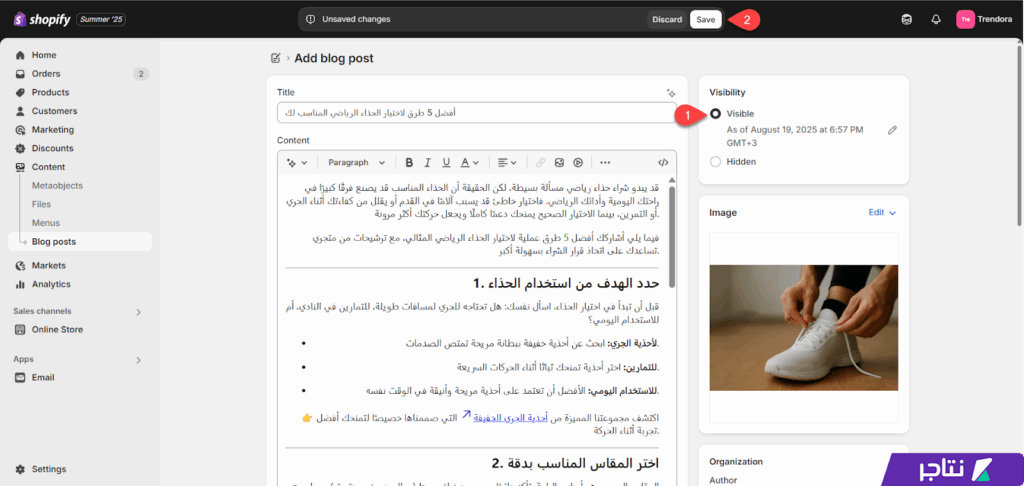
تخصيص واجهة صفحة المقال تسويقيًا
كما ذكرنا سابقًا، فإن الهدف الأساسي من المقالات على شوبيفاي يكون تسويقيًا، لذلك أفضّل دائمًا إدراج المنتجات داخل صفحة المقالة مثل: أحدث الخصومات، أو المنتجات المرتبطة، أو غيرها من العناصر. وبهذا، يطّلع الزائر على هذه المنتجات أثناء تصفحه للمقال، ومع بعض العبارات التسويقية الجذّابة، تزداد احتمالية استكشافه للمنتجات ومعاينتها.
للقيام بذلك، توجهت إلى محرر القالب على شوبيفاي، ثم اخترت من القائمة العلوية صفحة المقالات (Blog Posts) كما هو موضح في الصورة التالية:
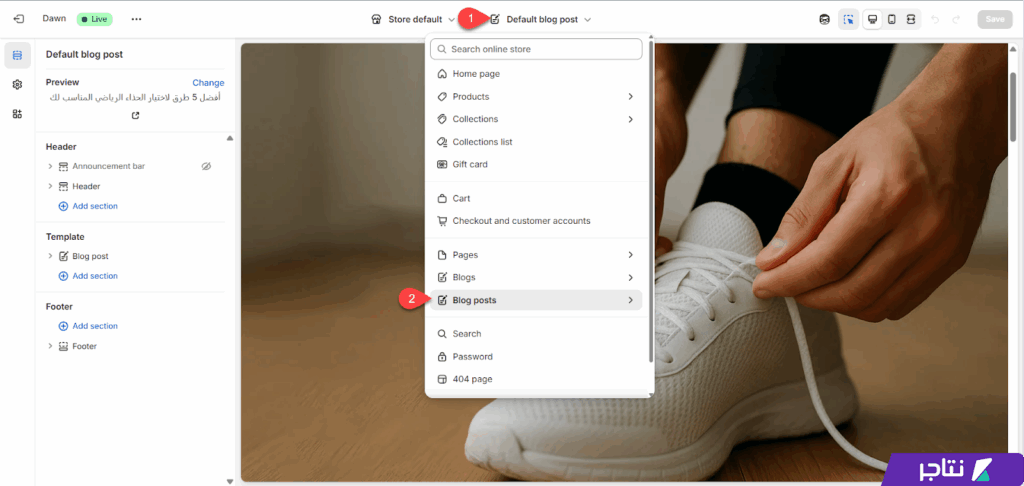
بعد ذلك، أضفت قسمًا جديدًا مباشرةً بعد المحتوى عبر الضغط على زر "Add Section" أسفل تبويب Content. عندها ستظهر لك جميع ودجات القالب الأساسية مثل: المنتجات المميزة، أو التصنيفات المميزة، أو البنرات الإعلانية، أو المجموعات، وغيرها من العناصر المتاحة.
في متجري، اخترت إضافة قسم المجموعات المميزة (Featured Collection) كما هو موضح في الصورة التالية:
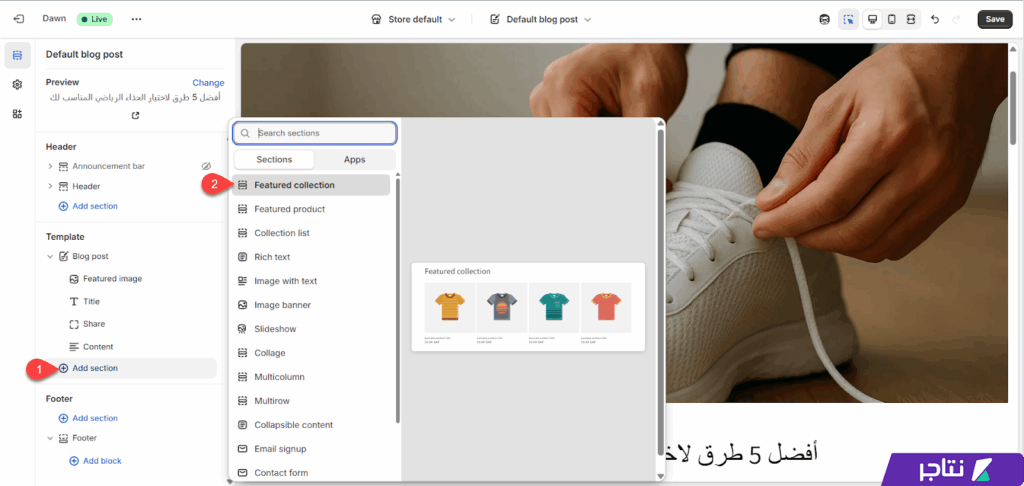
ثم بدأت بتخصيص القسم ليعرض المنتجات ضمن مجموعة الخصومات، حتى تجذب انتباه الزائر أثناء قراءته للمقال. كما قمت بتخصيص طريقة العرض بحيث تتناسب مع تصميم القالب وتظهر بمظهر احترافي كما هو موضح في الصورة التالية:
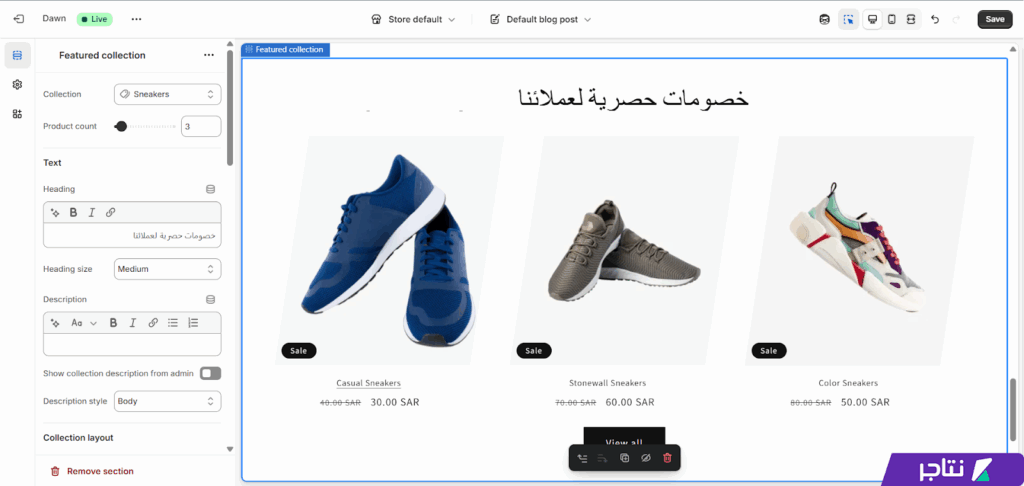
وبعد الانتهاء، ضغطت على زر "Save" لنشر القسم الجديد في المدونة. كما يمكنك إضافة أقسام أخرى بالطريقة نفسها، مثل: المنتجات التي شوهدت مؤخرًا أو البنرات الإعلانية، وتوزيعها داخل صفحة المقال. لكن ينبغي مراعاة عدم المبالغة في عدد الأقسام أو تشويه تجربة القراءة، حتى لا يؤدي ذلك إلى إزعاج الزائر أو التأثير سلبًا على تجربة المستخدم، وبالتالي تحقيق نتائج عكسية.
إضافة المدونة إلى قوائم المتجر
أخيرًا، تحتاج إلى إظهار المدونة لزوار المتجر، إذ يكمن الهدف هنا في تعزيز تجربة المستخدم من خلال تقديم نصائح عملية لزوار المتجر الفعليين. ولتحقيق ذلك، يمكنك إضافة المدونة إلى قوائم المتجر.
للقيام بذلك، انتقل إلى إعدادات القوائم عبر التوجه إلى تبويب "Content" ثم "Menus" ثم اختر القائمة الرئيسية Main Menu كما هو موضح في الصورة التالية:
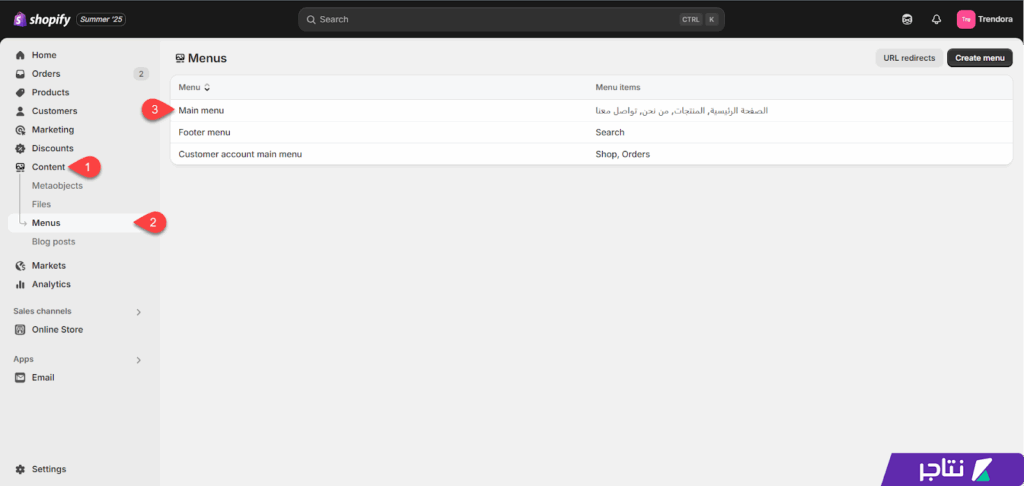
بعد ذلك، أضف عنصرًا جديدًا للقائمة واختر من الروابط رابط صفحة المدونة (Blogs)، ثم اضغط على زر "Save" لحفظ الإعدادات ونشر القائمة الجديدة على المتجر.
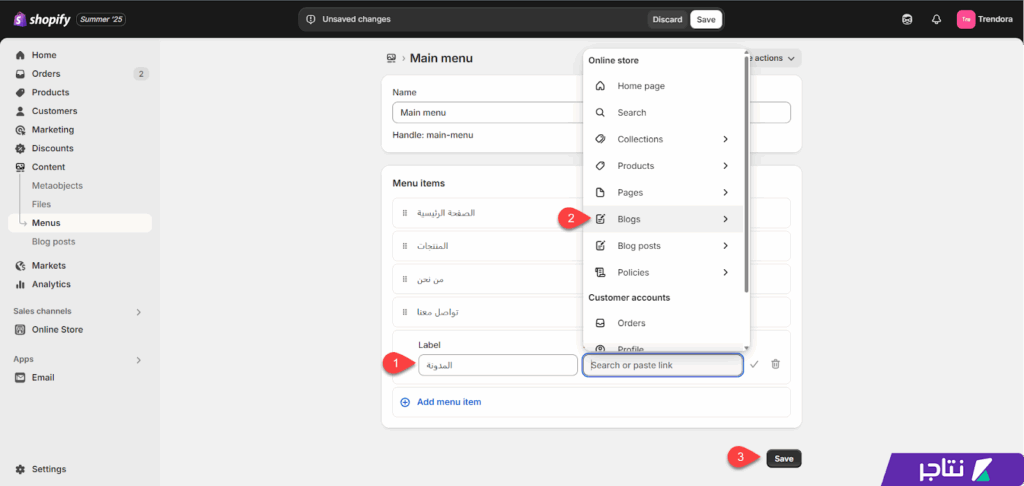
الآن، عند معاينة قوائم المتجر، ستلاحظ ظهور قسم المدونة، بحيث يستطيع الزائر الاعتماد عليه للانتقال بسهولة إلى مقالات مدونة المتجر، كما هو موضح في الصورة التالية:
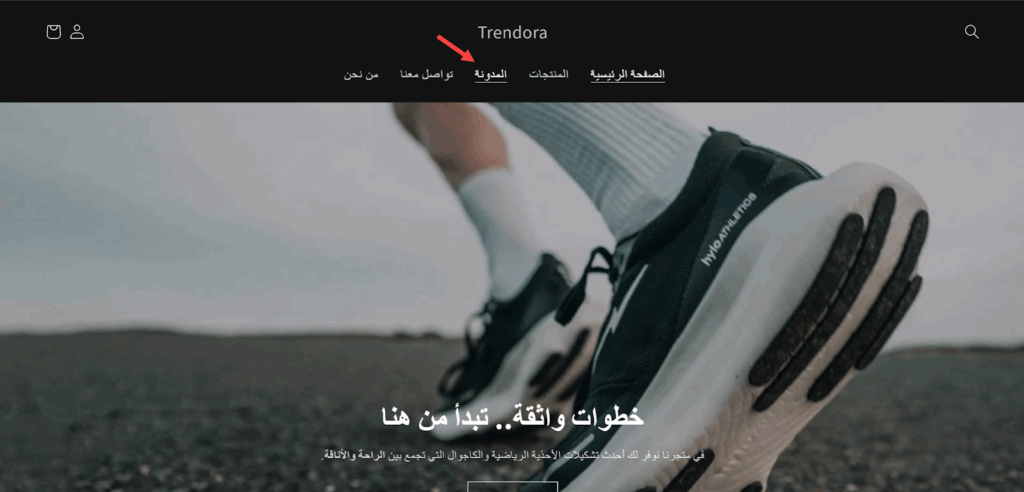
إضافةً إلى ذلك، يمكنك تضمين المدونة وعرض المقالات في الصفحة الرئيسية بالاعتماد على ودجات القالب، كما يمكنك إدراجها أيضًا في قائمة الفوتر، وبذلك تضمن سهولة الوصول إليها من مختلف أقسام المتجر، دون التأثير سلبًا على تجربة المستخدم.
وبهذا، يحصل الزائر على تجربة متكاملة داخل متجرك؛ سواء من خلال شراء المنتجات مباشرة، أو الاستفادة من النصائح الإرشادية التي تساعده على اختيار الأنسب والمقارنة بين المنتجات.
احرص دائمًا على كتابة مقالات تتوافق مع معايير تحسين محركات البحث (SEO) والتركيز على استهداف الكلمات المفتاحية المناسبة، وذلك للحصول على أقصى فائدة تسويقية من المقالات، عبر جلب زيارات مستمرة وغنية من محركات البحث.